Все способы:
Способ 1: Решение проблем с интернет-подключением
В первую очередь проверьте, все ли в порядке с интернетом на вашем мобильном устройстве, поскольку чаще всего проблема обновления приложений связана именно с неполадками сети. Запустите браузер или любое другое приложение, которое требует доступ в сеть, и, если все в порядке, переходите к следующим способам.
Для быстрого сброса несерьезных ошибок можно попробовать включить и выключить «Авиарежим» / «Режим полета». Как правило, кнопка располагается в шторке – разверните ее и выберите одноименную функцию.
Также не лишним будет проверить корректность сетевых настроек. Параметры интернета на смартфоне зависят от оператора связи, если используются мобильные данные. Наиболее распространенные варианты и способы их настройки мы разбирали ранее в отдельном материале.
Подробнее: Настройка интернета на телефоне с Android
Можете попробовать сбросить сетевые настройки, чтобы вернуть параметры к тем, которые были изначально. Делается это через системные «Настройки»:
- Откройте «Настройки» и перейдите в «Дополнительные настройки» / «Система и обновления».
- Нажмите на строку «Создать резервную копию и перезагрузить» (этого пункта может и не быть), затем на «Сбросить настройки телефона» / «Сброс».
- Далее выберите функцию «Сброс настроек сети» и подтвердите действие во всплывающем окне.
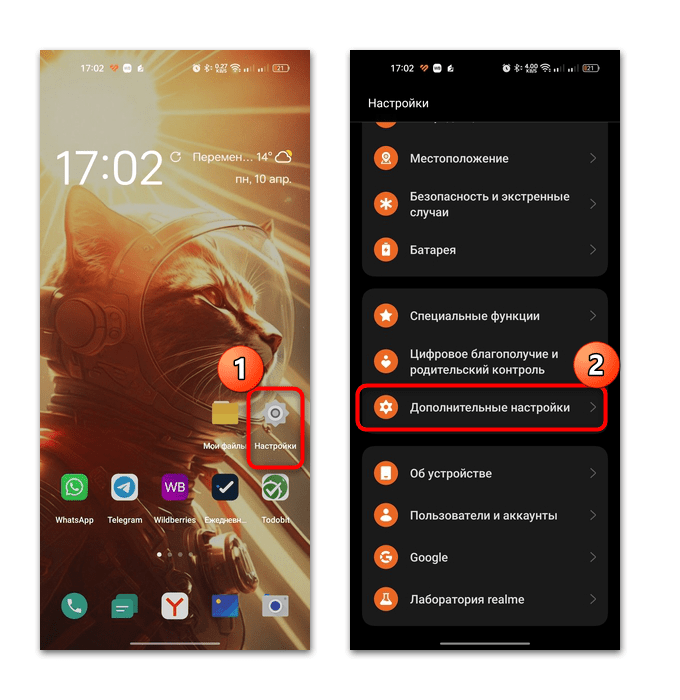
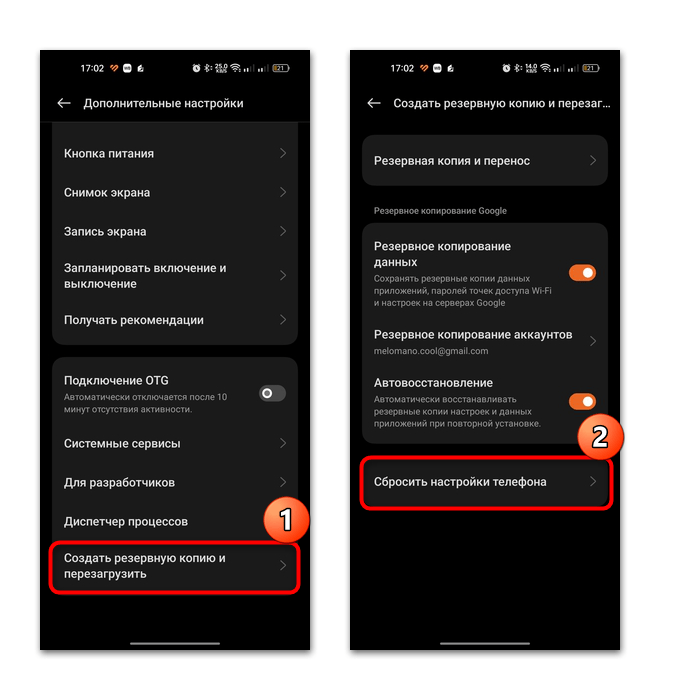

Если вы используете Wi-Fi домашнего маршрутизатора, то настройки нужно проводить в соответствии с этим. Проверьте другие девайсы, подключенные к точке доступа, или попробуйте перезагрузить Wi-Fi-роутер. Алгоритм действий по настройке устройства зависит от производителя и программного обеспечения.
Способ 2: Очистка временных данных браузера
Вероятно, при попытке обновить Google Chrome возникают конфликты между версиями программного обеспечения. Также это нередко случается, когда накопилось слишком много кеша, что часто бывает с веб-обозревателями. Попытайтесь сначала очистить временные данные с помощью встроенных средств системы:
- Откройте «Настройки» Андроида, затем выберите раздел «Приложения».
- Нажмите на строку «Управление приложениями», затем в списке установленного софта отыщите Chrome и выберите его.
- Выберите «Использование памяти» и тапните по строке «Очистить кэш».
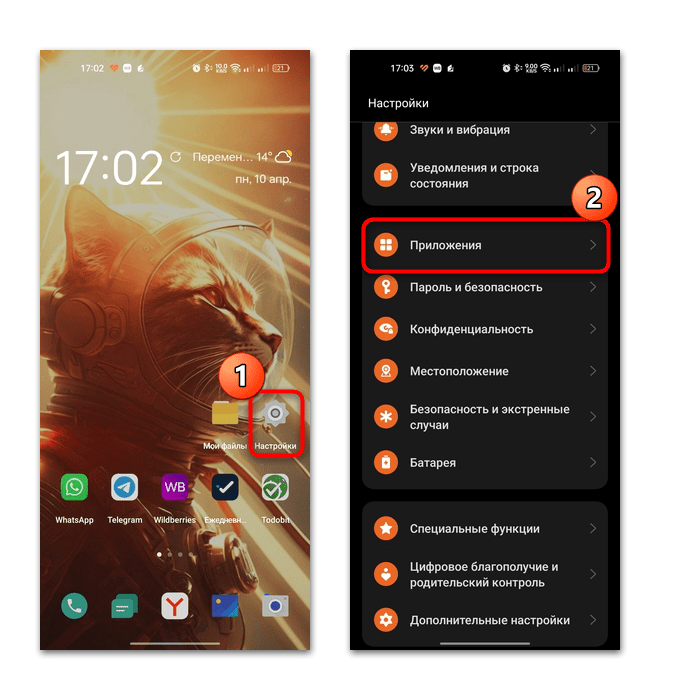
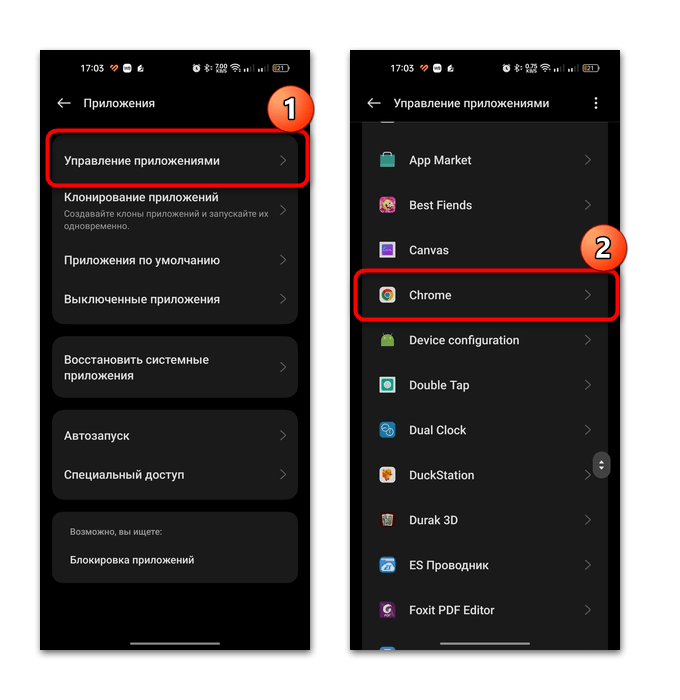
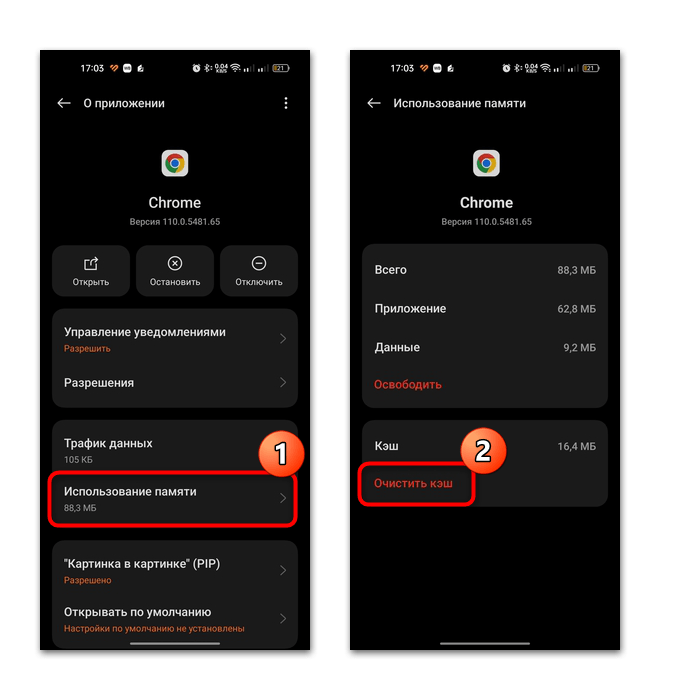
После этого попробуйте снова обновить браузер. Также можно удалить все данные приложения, выбрав соответствующую функцию и подтвердив действие в новом окне.
В этом случае будут удалены не только пользовательские данные, история и кеш, но и предыдущие обновления, из-за которых может возникать конфликт программного обеспечения.
Способ 3: Исправление неполадок Google Play
Если вы пытаетесь обновить браузер Хром через предустановленный магазин приложений Google Play, то есть вероятность, что именно в нем произошла ошибка. Особенно это актуально, если выполнить установку актуальных апдейтов не удается и для других приложений.
Причин неполадок Google Play Маркета может быть множество: от нехватки места на накопителе до проблем с версией операционной системы. Попробуйте использовать решения данной неисправности, которые разобраны в отдельном материале на нашем сайте.
Подробнее: Устранение проблем с обновлением приложений в Play Маркете

Способ 4: Использование стороннего магазина приложений
В качестве альтернативного решения можно прибегнуть к помощи сторонних магазинов приложений, если ни один из вышеописанных методов не принес результата. Обновить Google Chrome можно и через APKPure, отыскав его и выбрав соответствующую функцию.
- Если у вас нет этого магазина приложений, переходите по ссылке и выберите кнопку «Скачать APK», чтобы загрузить установочный файл.
- Запустите его и подтвердите установку.
Читайте также: Выдача разрешения для установки приложений из неизвестных источников на Android
- После запустите приложение и введите запрос «chrome» в поисковую строку, которая располагается в верхней части экрана. В списке результата найдите Google Chrome и перейдите на его страницу. Тапните по кнопке «Обновить».
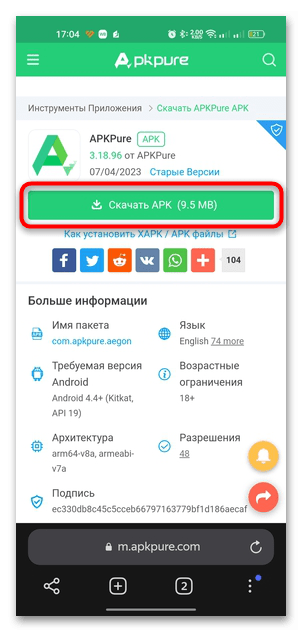
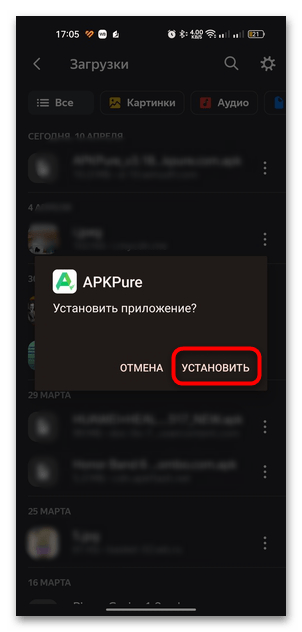
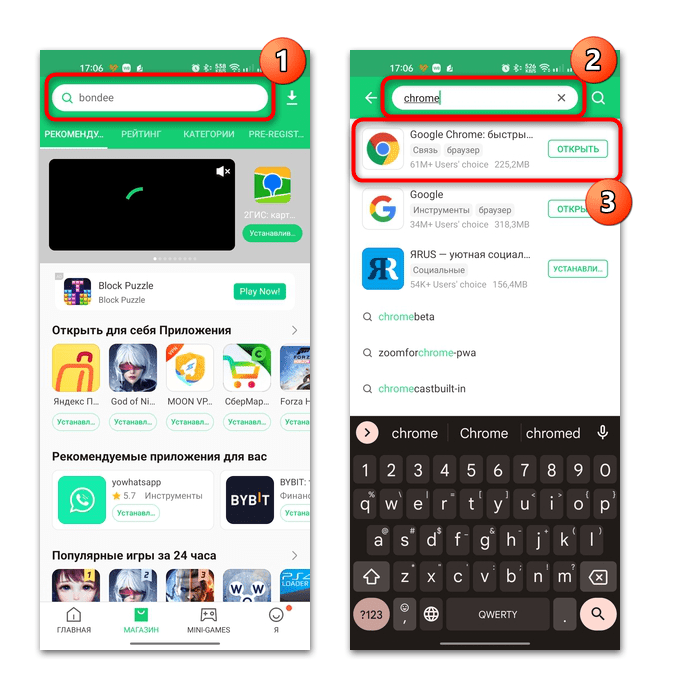
Там же отображается и размер обновления, а также подробное описание, отзывы и скриншоты.
Дополнительные рекомендации
Если ни один способ не помог, вероятно, в системе возникли ошибки. В первую очередь перезагрузите устройство – это поможет, когда произошел единичный сбой в работе Андроида. Зажмите кнопку питания и выберите «Перезапуск». В некоторых моделях изначально вызов этого меню совершается одновременным нажатием на кнопки питания и увеличения громкости.
Также иногда проблемы с обновлением появляются из-за вирусов, которые могли попасть на мобильное устройство. Для исправления ситуации можете использовать встроенную защиту системы или сторонние решения, с помощью которых можно просканировать систему и удалить вредоносное программное обеспечение. Ранее мы писали об этом более детально.
Подробнее: Способы поиска вирусов на платформе Android
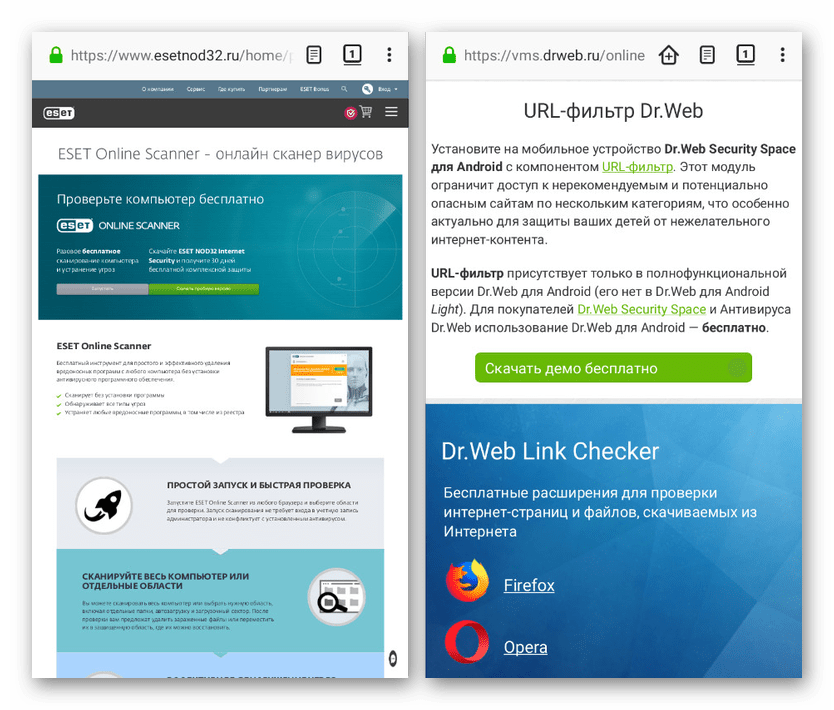
 Наша группа в TelegramПолезные советы и помощь
Наша группа в TelegramПолезные советы и помощь
 lumpics.ru
lumpics.ru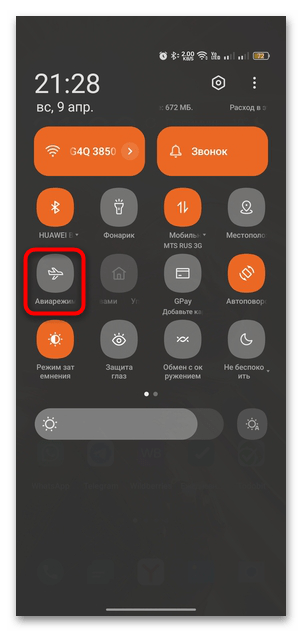
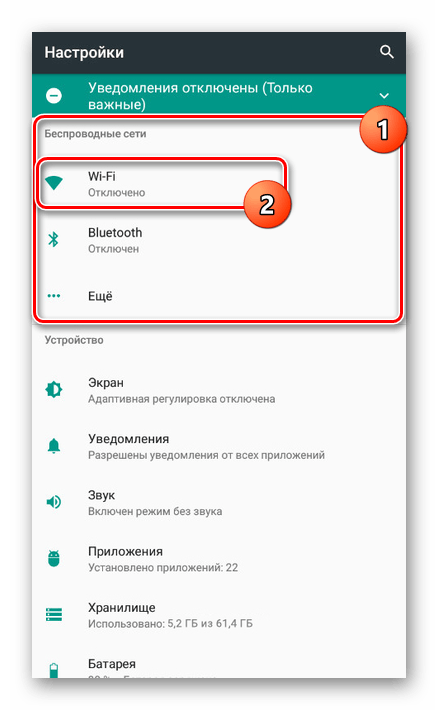
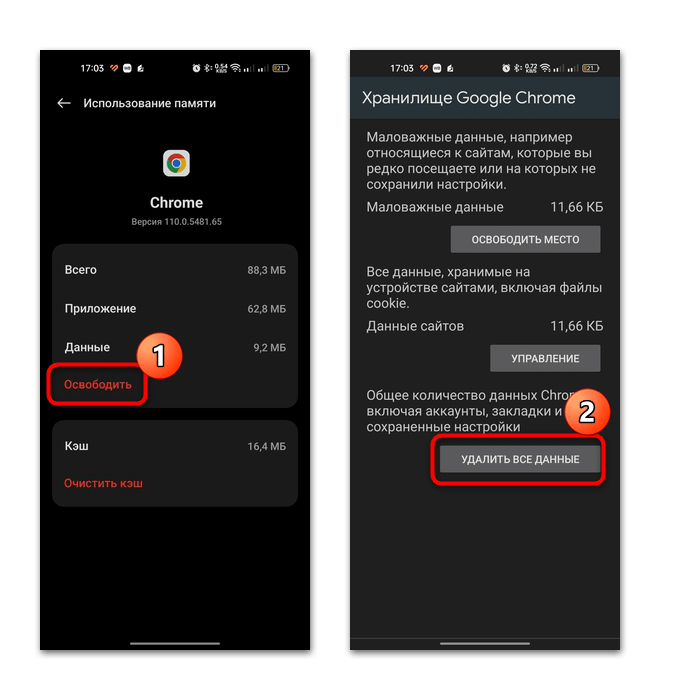

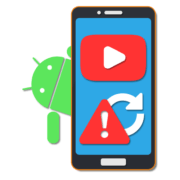


Майнкрафт скачивается но не устанавливается. Что мне делать?